Google और यैंडेक्स खोज इतिहास को कैसे साफ़ करें
शैक्षिक कार्यक्रम वेब सेवाओं / / January 05, 2021
क्रोम, फ़ायरफ़ॉक्स, ओपेरा और अन्य ब्राउज़र आपके द्वारा देखी जाने वाली साइटों और आपके द्वारा दर्ज किए गए प्रश्नों को याद रख सकते हैं।
खोज इंजन समान जानकारी संग्रहीत करते हैं। Google और यैंडेक्स इसे संकेत के रूप में प्रदर्शित करते हैं: यदि आप खोज फ़ॉर्म में कोई कीवर्ड या साइट दर्ज करते हैं, तो पुराने प्रश्न और पहले से देखे गए संसाधन जो कि मेल खाते हैं, दिखाई देंगे। यह डेटा क्लाउड में संग्रहीत है और एक साझा खाते से जुड़े सभी गैजेट्स के बीच सिंक्रनाइज़ है।
यदि आप चाहते हैं कि डिवाइस के अन्य उपयोगकर्ता इन युक्तियों को न देखें, तो न केवल ब्राउज़र में इतिहास को हटाएं, बल्कि खोज इंजन में भी। यहाँ यह कैसे करना है।
यांडेक्स खोज इतिहास को कैसे साफ़ करें
पेज पर जाएं yandex.ru कंप्यूटर या मोबाइल डिवाइस से। यदि आप बाद का उपयोग कर रहे हैं, तो पृष्ठ के बहुत नीचे जाएं और "कंप्यूटर के लिए संस्करण" पर क्लिक करें। यदि आप लॉग इन नहीं हैं, तो कृपया अपने खाते में लॉग इन करें।
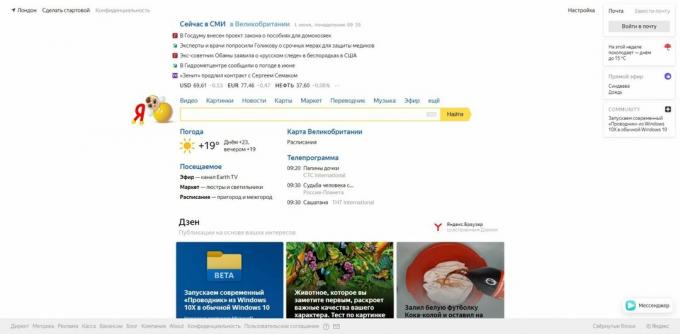
ऊपरी दाएं कोने में, "सेटिंग" पर क्लिक करें और "पोर्टल सेटिंग्स" चुनें।
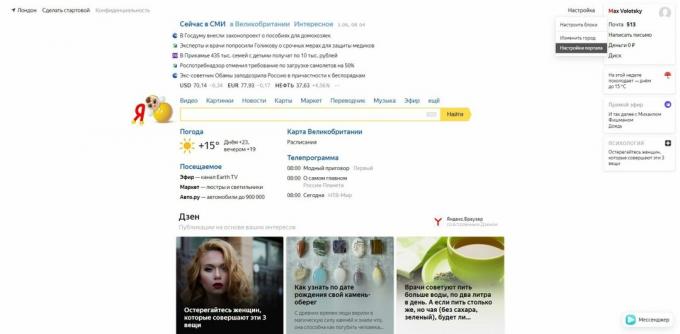
"क्लियर रिक्वेस्ट हिस्ट्री" पर क्लिक करें। यदि आप चाहें, तो आप खोज इतिहास और विज़िट की गई साइटों के प्रदर्शन को बंद कर सकते हैं।
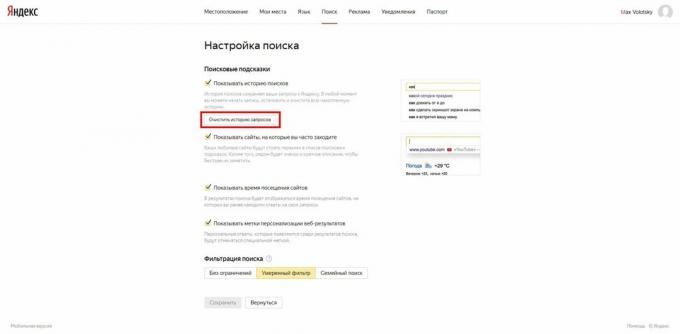
इसके अलावा मत भूलना स्पष्ट ब्राउज़र में इतिहास।
अब पढ़ रहा है🔥
- किसी भी डिवाइस पर YouTube वीडियो कैसे डाउनलोड करें
Google खोज इतिहास को कैसे साफ़ करें
अपने कंप्यूटर या मोबाइल डिवाइस के ब्राउज़र में पेज खोलें google.ru. यदि आप लॉग इन नहीं हैं, तो कृपया अपने खाते में लॉग इन करें। लेख में स्क्रीनशॉट एक पीसी पर लिया गया था, लेकिन साइट के मोबाइल संस्करण में, प्रक्रिया समान होगी।
ऊपरी दाएं कोने में "Google Apps" आइकन पर क्लिक करें और "खाता" चुनें।
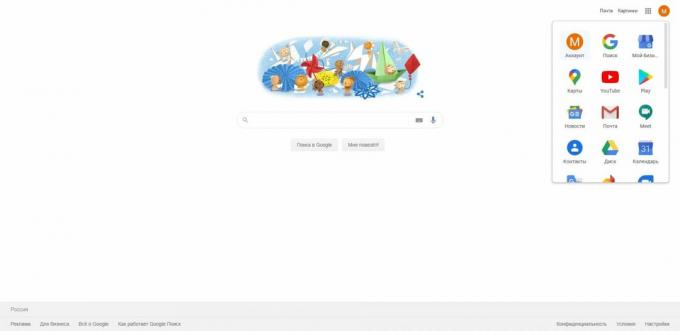
फिर "डेटा और निजीकरण" पर क्लिक करें। यह जानकारी के लिए नियंत्रण बिंदु है जो Google अपने खोज इतिहास में रिकॉर्ड करता है। यहां आप अपने प्रश्नों को मैन्युअल रूप से हटा सकते हैं, उनकी आटोक्लेनिंग सेट कर सकते हैं, या यहां तक कि खोज इंजन को सहेजने से भी रोक सकते हैं।
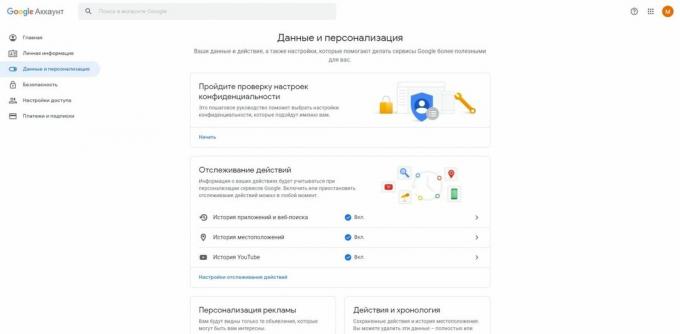
मैन्युअल रूप से खोज शब्द कैसे हटाएं
क्रियाएँ और समय रेखा में, मेरी गतिविधियाँ खोलें।
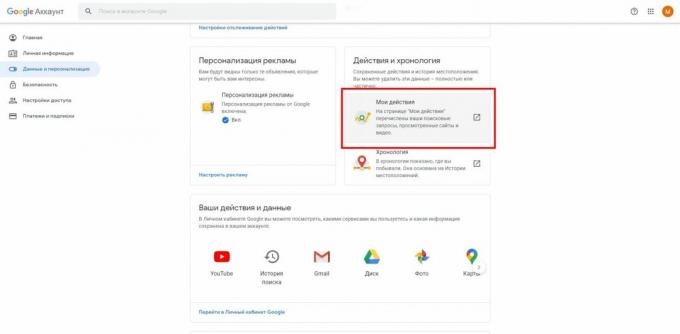
"तिथि और उत्पाद द्वारा फ़िल्टर" पर क्लिक करें।
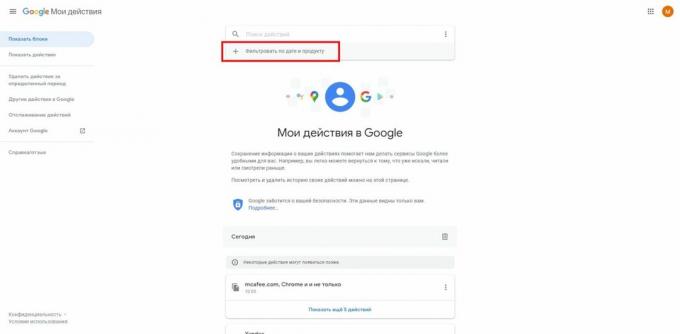
उस अवधि का चयन करें जिसके लिए आप अनुरोधों को हटाना चाहते हैं, और उत्पादों की सूची में खोज से संबंधित सभी वस्तुओं की जांच करें: "खोज", "खोज चित्र" और "खोज वीडियो"। अप्लाई पर क्लिक करें।
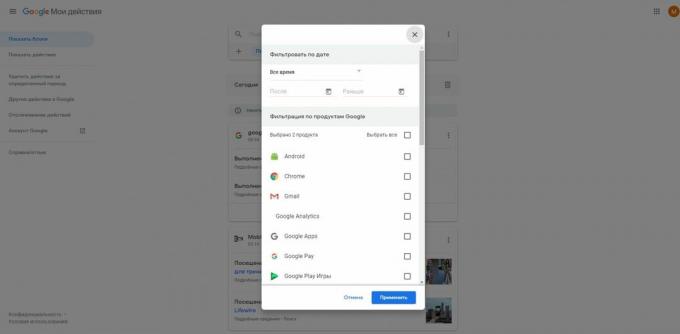
खोज बार के बगल के तीन बिंदुओं पर क्लिक करें, "परिणाम हटाएँ" चुनें और हटाए जाने की पुष्टि करें।
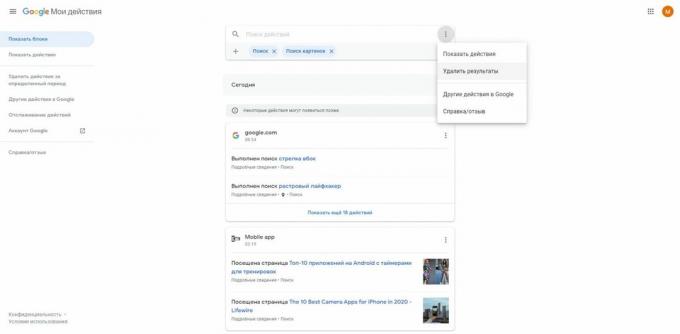
यदि आपको केवल एक या कुछ प्रश्नों को हटाने की आवश्यकता है, तो आपको फ़िल्टर का उपयोग करने की आवश्यकता नहीं है। अनचाहे कहानी आइटम के आगे बस तीन बिंदुओं पर क्लिक करें और "हटाएं" चुनें
जब आप कर लें, तो अपना इतिहास साफ़ करना न भूलें ब्राउज़र.
खोज प्रश्नों की स्वतः पूर्णता कैसे सेट करें
गतिविधि ट्रैकिंग अनुभाग में, एप्लिकेशन और वेब खोज इतिहास → इतिहास प्रबंधित करें पर क्लिक करें।
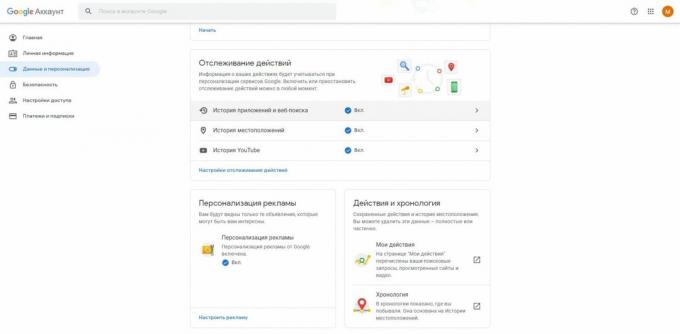
खोज बार के आगे तीन बिंदुओं पर क्लिक करें और "डेटा अवधारण अवधि" चुनें।

उपयुक्त विकल्प की जाँच करें: "स्टोर 18 महीने" या "स्टोर 3 महीने"। इस अवधि से पुराने सभी अनुरोधों को Google द्वारा स्वचालित रूप से हटा दिया जाएगा। अगला क्लिक करें और विलोपन की पुष्टि करें।
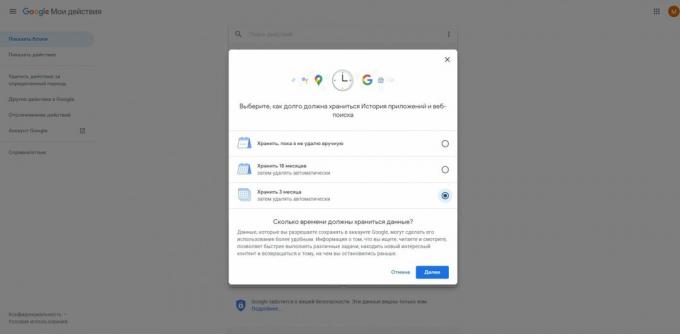
खोज क्वेरी को सहेजने को अक्षम कैसे करें
गतिविधि ट्रैकिंग अनुभाग में, गतिविधि ट्रैकिंग सेटिंग्स पर क्लिक करें।
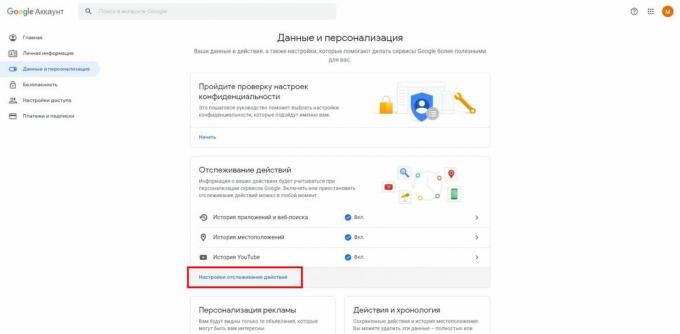
एप्लिकेशन और वेब खोज इतिहास को अक्षम करें। कार्रवाई की पुष्टि करने के लिए अक्षम करें पर क्लिक करें।
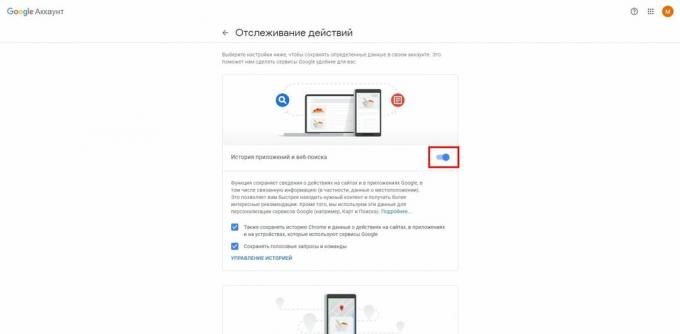
उसके बाद, Google सर्च इंजन में दर्ज किए गए डेटा को नहीं बचाएगा।
ये भी पढ़ें🌐🌐🌐
- एंड्रॉइड के लिए 7 छिपे हुए क्रोम सेटिंग्स जो ब्राउज़र को काफी आसान बनाते हैं
- ब्राउज़र कैश को कैसे साफ़ करें
- कंप्यूटर के लिए 8 सर्वश्रेष्ठ ब्राउज़र
- आपके ब्राउज़र में पासवर्ड न सहेजने के 6 कारण
- Yandex में गुप्त मोड को कैसे सक्षम करें। ब्राउज़र "



